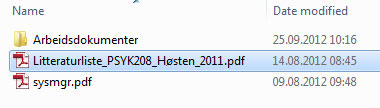PC endre filnavn: Forskjell mellom sideversjoner
Fra IThjelp
mIngen redigeringsforklaring |
(Redaksjon er sentralisert) |
||
| (20 mellomliggende versjoner av 2 brukere er ikke vist) | |||
| Linje 1: | Linje 1: | ||
==1 Velg | Du kan endre filnavn på PC-er med Windows på følgende måte: | ||
==1 Velg fil== | |||
''Finn frem filen du ønsker å endre navn på.'' | |||
[[Fil:Problem.jpg]] | |||
==2 Høyreklikk på filnavnet== | ==2 Høyreklikk på filnavnet== | ||
''Klikk med høyre musetast på filen og velg "Rename" i menyen som kommer opp.'' | |||
[[Fil:rename.jpg]] | [[Fil:rename.jpg]] | ||
| Linje 13: | Linje 23: | ||
==3 Skriv nytt navn == | ==3 Skriv nytt navn == | ||
''Skriv inn det nye navnet du ønsker på denne filen. Avslutt med å trykker "Enter" på tastaturet.'' | |||
[[Fil:Ferdig.jpg]] | |||
[[ | [[Kategori:Windows]] | ||
[[Kategori:Bruksanvisninger]] | |||